时间:2019-10-29 14:15:01 作者:jiayuan 来源:系统之家 1. 扫描二维码随时看资讯 2. 请使用手机浏览器访问: https://m.xitongzhijia.net/xtjc/20191029/166522.html 手机查看 评论 反馈
对大部分刚刚接触谷歌浏览器的用户来说,想要熟练地使用这款浏览器软件并不是一件轻松的事,即便是设置主页这样的小问题也很难轻易解决!那么,谷歌浏览器要怎样设置主页?下面小编就来简单介绍一下Chrome浏览器主页设置的流程,小伙伴们可不要错过了。
方法步骤
打开Chrome浏览器,点击网址输入栏右侧的“⋮”,按下【设置】选项;
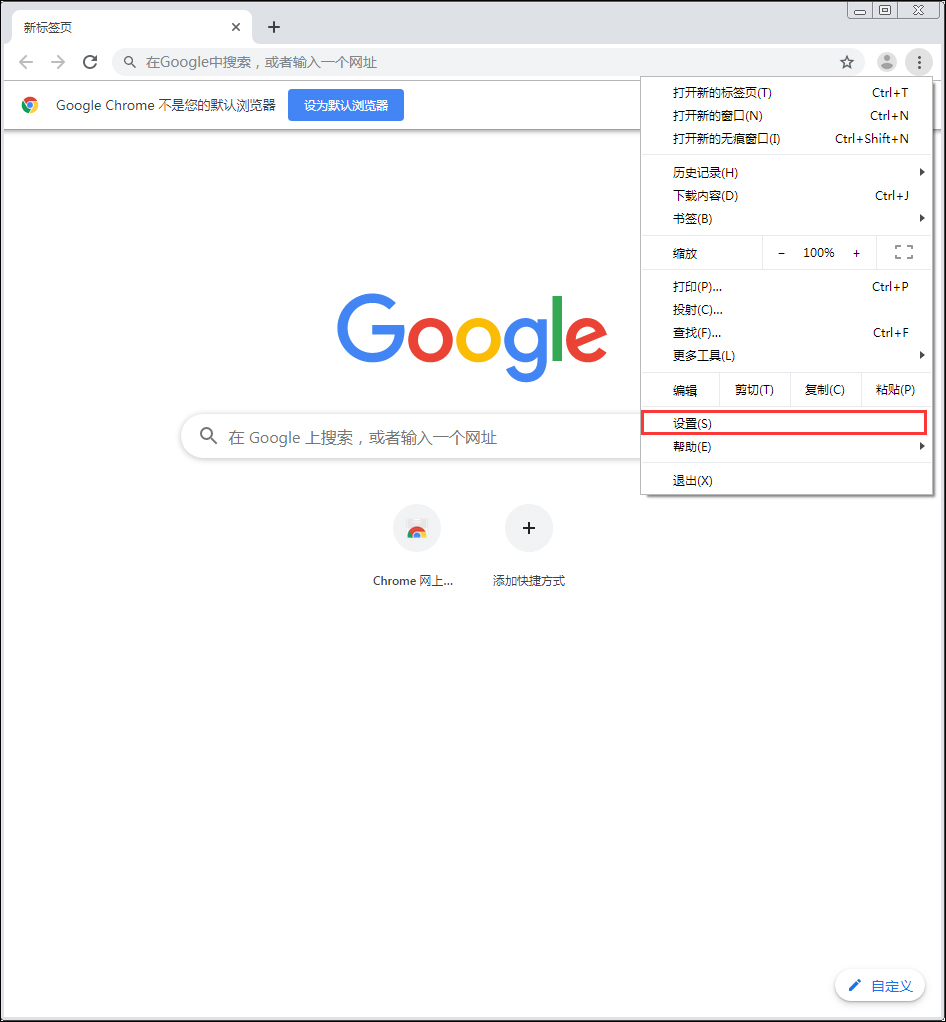
这时浏览器就会跳转至“设置”页面;
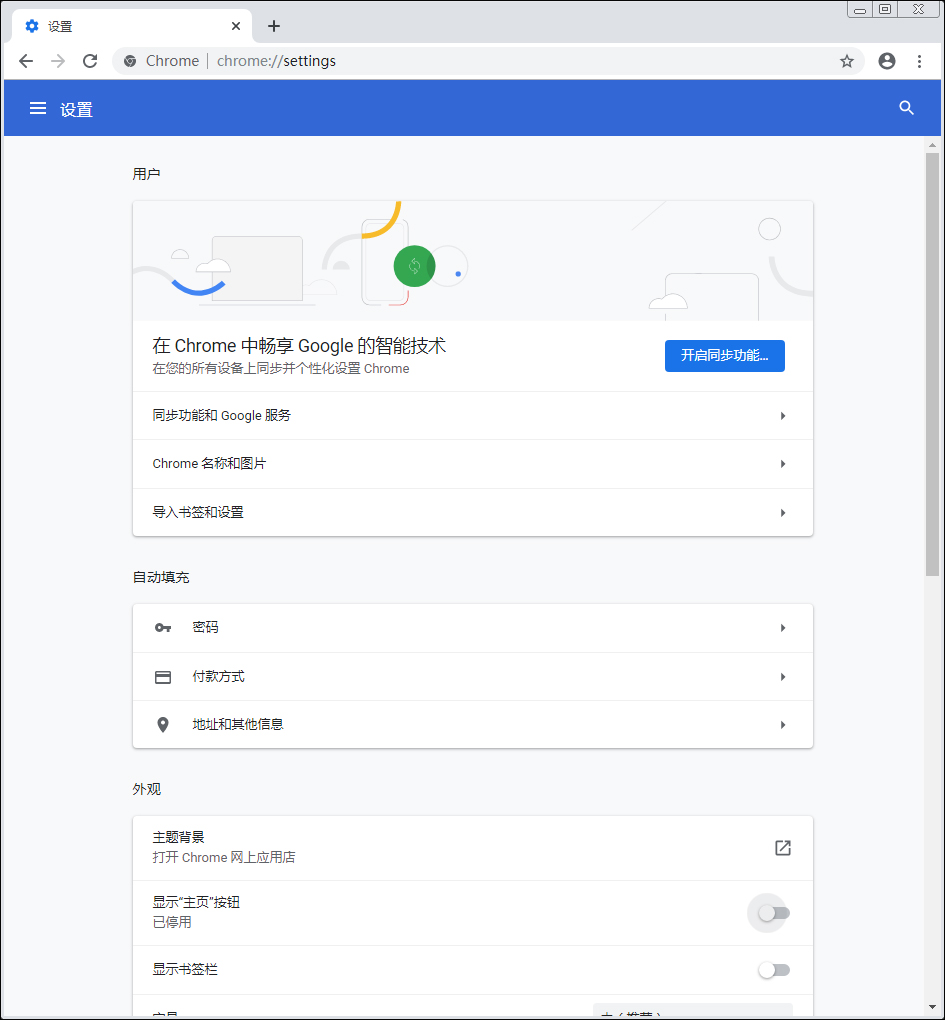
下滑设置页面,在启动时一栏选择“打开特定网页或一组网页”,并添加新网页;
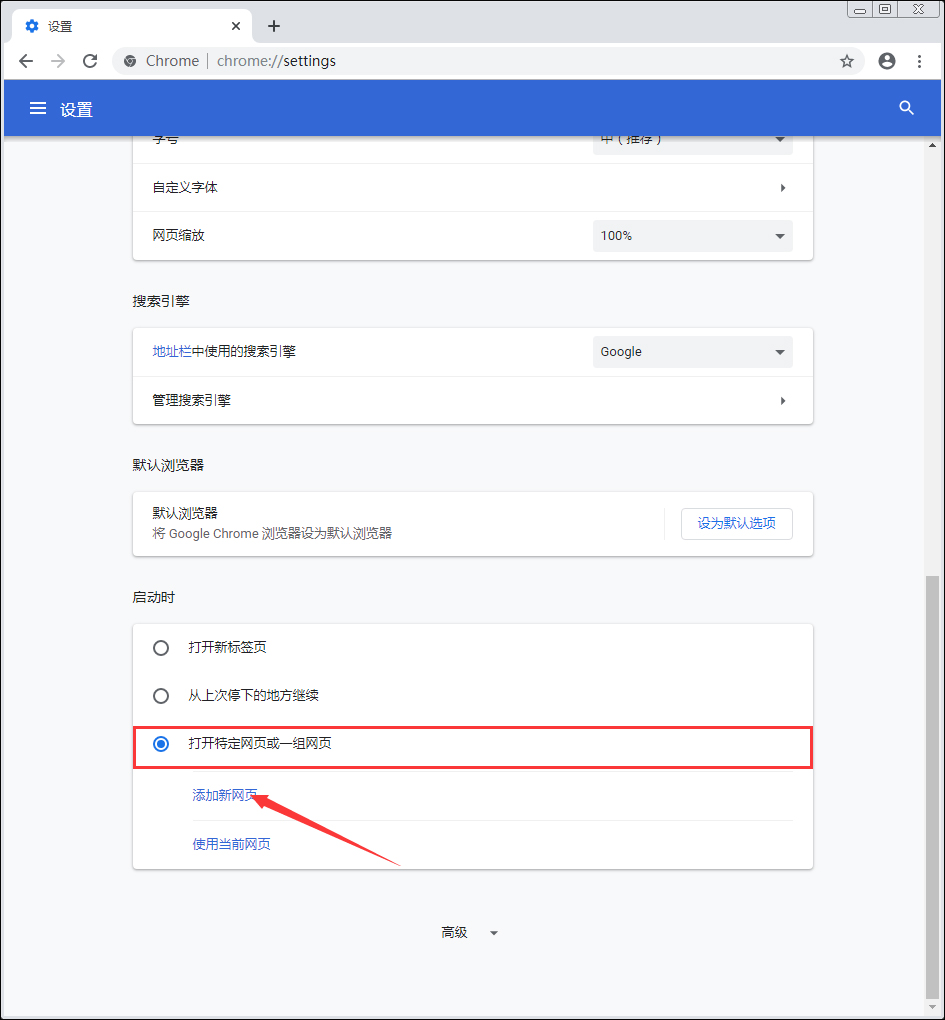
最后,只需要依提示添加新网页,就可以了。

发表评论
共0条
评论就这些咯,让大家也知道你的独特见解
立即评论以上留言仅代表用户个人观点,不代表系统之家立场